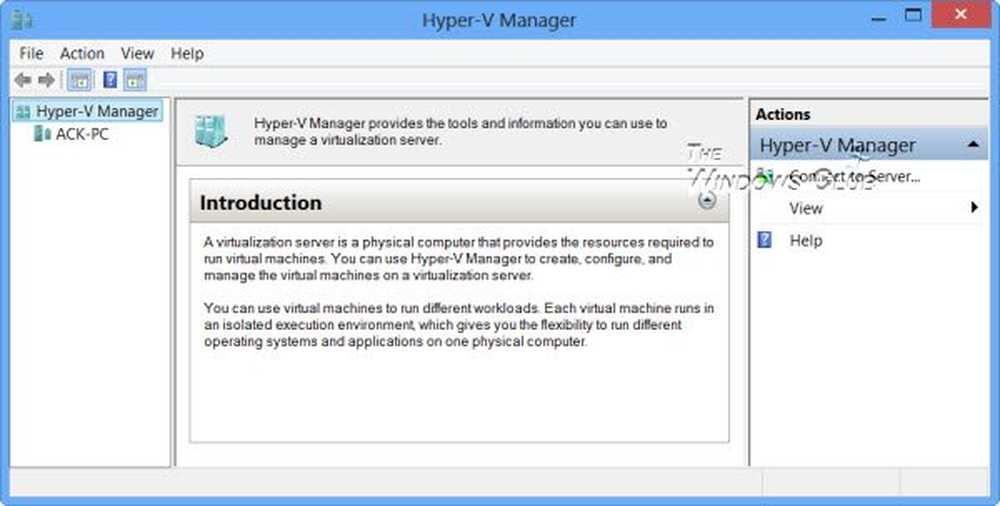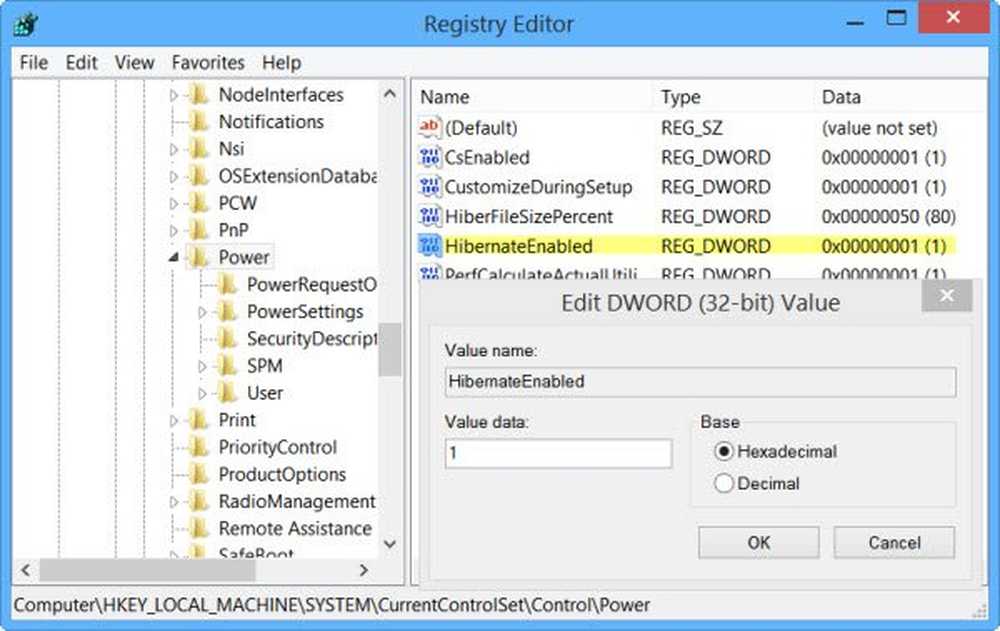Comment activer le mode Veille prolongée dans Windows 8
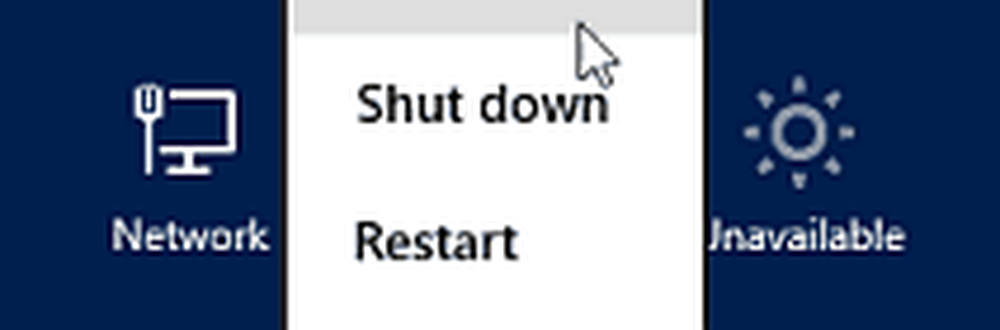

Ajouter Hibernate à Windows 8 Bouton d'alimentation
Vous devez d’abord accéder aux options d’alimentation. Appuyez sur le raccourci clavier Touche Windows + W pour ouvrir les paramètres de recherche et type: options d'alimentation. Puis, sous les résultats, cliquez sur Changer ce que font les boutons d'alimentation..
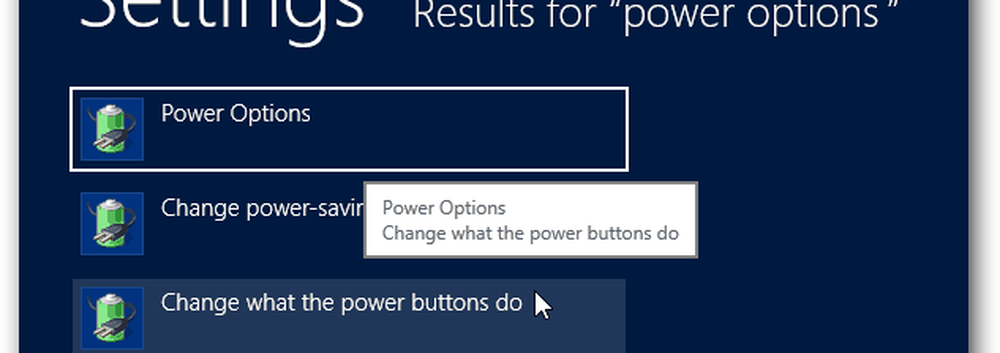
Les paramètres système s'ouvriront sur le bureau. En haut de la fenêtre, cliquez sur le lien "Modifier les paramètres actuellement non disponibles"..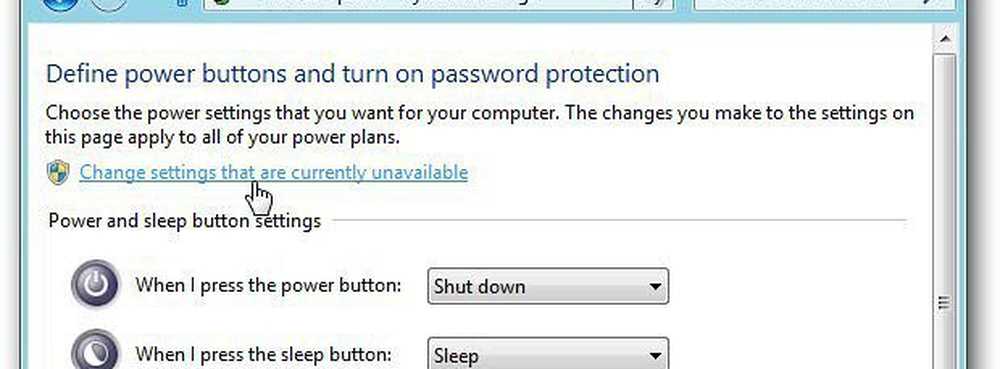
Ensuite, faites défiler l'écran vers le bas et sous Paramètres d'arrêt, cochez la case Veille prolongée. Cliquez sur Enregistrer les modifications.
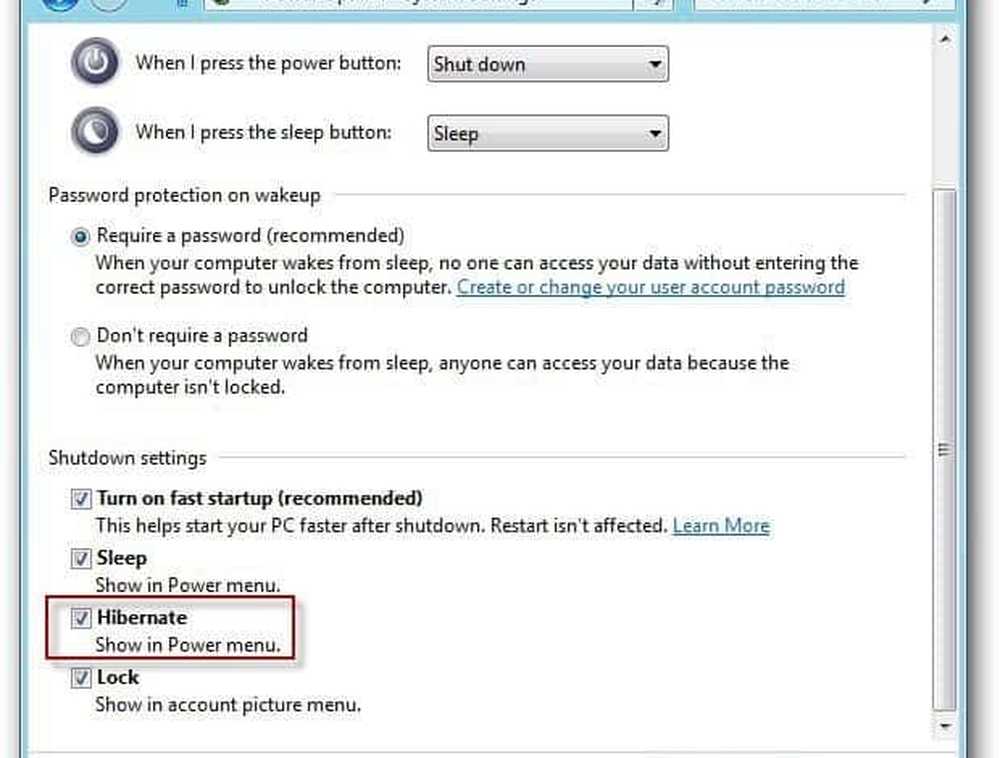
Maintenant, lorsque vous allez éteindre votre système Windows 8, cliquez sur le bouton d'alimentation, et Hibernate sera répertorié.
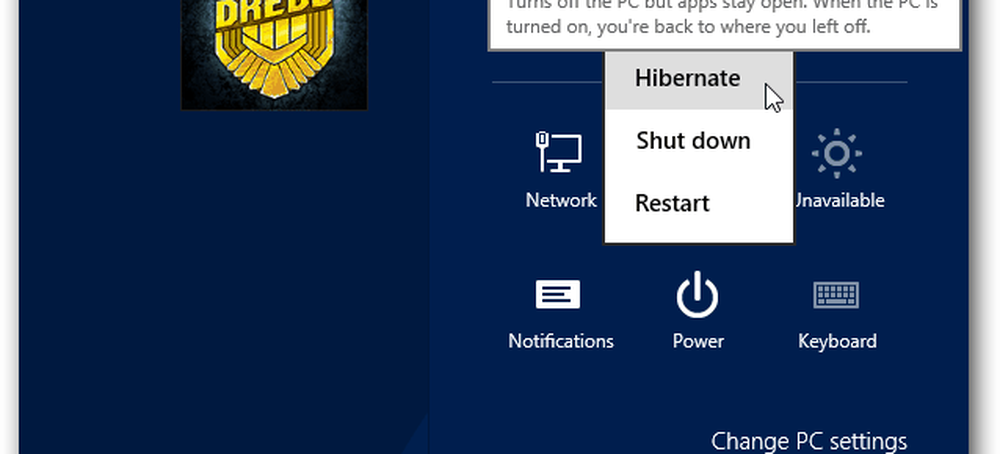
Hibernate sera également disponible si vous voulez aller à l'ancienne et fermer Windows 8 à partir du bureau..
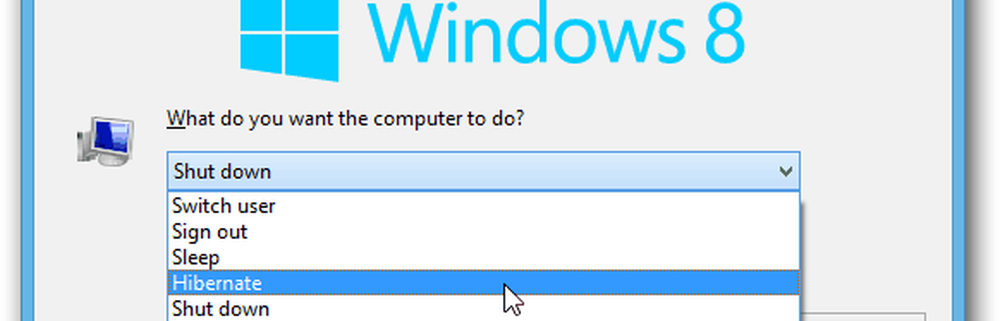
Vous ne savez pas si choisir Sleep ou Hibernate? Consultez notre article sur la différence entre les modes veille et veille prolongée sous Windows..